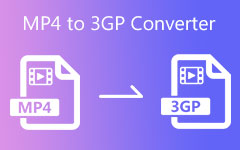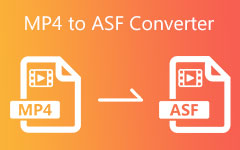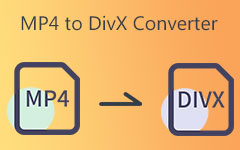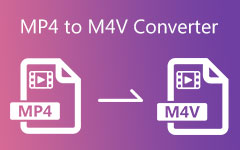Førende MKV til VOB Converter Velegnet til begyndere og professionelle [2024]
Hvis du ønsker at afspille MKV-filer på en DVD-afspiller, skal du konvertere dem til et VOB-format. Derfor skal du lede efter en fremragende MKV til VOB konverter. Den gode nyhed er, at de forskellige MKV til VOB Converter gratis download fulde versioner nu er på markedet. Således vil dette indlæg hjælpe dig med at bruge den mest troværdige MKV til VOB Converter. Tipard Video Converter Ultimate er en pålidelig videokonverter. Denne software tilbyder fremragende funktioner, så brugerne kan betjene dem gratis. Med det kan du følge alle trinene nedenfor for at konvertere MKV til VOB uden problemer. Men først vil du støde på forskellen mellem MKV- og VOB-filformaterne. Desuden vil denne artikel præsentere dig for andre muligheder. Derfor skal du blive ved med at læse denne information for at teste deres effektivitet.
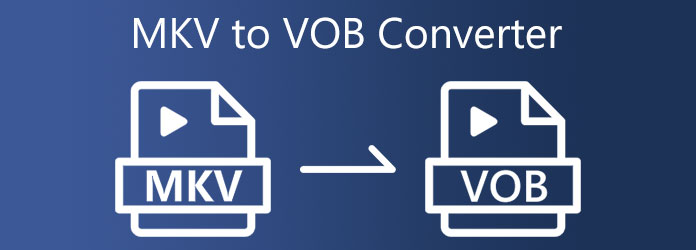
Del 1. MKV vs. VOB
Du spørger måske om uligheden mellem et MKV- og VOB-filformat. Du kan henvise til oplysningerne nedenfor for at imødekomme dine spørgsmål.
MKV er et videoformat, der kan holde et endeløst lyd-, video-, billede-, undertekstmedieformat i en enkelt fil. Dette filformat er udbredt og er kompatibelt med forskellige enheder og medieafspillere. Men nogle gange kan den ikke understøtte DVD-afspillere. Desuden er VOB-formatet et DVD-filformat, der ikke er kompatibelt med TV, iPad, mobile enheder og mere. Men det gode ved dette videofilformat er, at det er velegnet til DVD-afspillere.
Del 2. Bedste MKV til VOB-konvertere
1. Tipard Video Converter Ultimate
Tipard Video Converter Ultimate er den mest nyttige MKV til VOB-konvertere. Dette videokonverteringsprogram understøtter næsten alle standard filformater. Det vil sige; denne software giver brugerne mulighed for at ændre MKV til VOB uden forvirring. I tråd med det kommer Tipard Video Converter Ultimate med en enkel grænseflade. Desuden er værktøjerne nemme at forstå. Som et resultat er det velegnet til begyndere og professionelle. Desuden kan du bruge dette og redigere dine videoer, før du konverterer dem. Hvad mere er, har den en Video Enhancer-funktion, der lader dig forbedre kvaliteten af dine videoer.
Du kan se de andre softwarefunktioner nedenfor for at se deres tilbud. Derefter kan du fortsætte med at læse det og følge trinene for at konvertere MKV til VOB ved hjælp af dette program.
Fremragende funktioner i Tipard Video Converter Ultimate:
- 1. Konverter videoklip til høj opløsning som 8K, 7K, 5K, 4K og HD-videoer.
- 2. Giv en DVD- og Blu-ray-ripper.
- 3. Understøtte en batch-videofilkonvertering.
- 4. Understøtter over 1000+ mediefilformater.
- 5. Værktøjskassen tilbyder forskellige funktioner som GIF Maker, Video Compressor, Video Merger, Video splitter, Og mange flere.
- 6. Giv redigeringsværktøjer, der giver brugerne mulighed for at beskære, rotere, tilføje filtre og vandmærker.
Sådan konverteres MKV til VOB i Tipard Video Converter Ultimate
Trin 1Skriv først Tipard Video Converter Ultimate i din browser. Derefter kan du besøge hovedsiden og klikke på gratis download version. Installer og start den derefter på din pc og brug Converter værktøj.
Trin 2Du vil se en anden skærm, når du klikker på Converter værktøj. Derfra skal du klikke på + ikonknappen i midten af skærmen, eller du kan klikke på Tilføj fil knappen for at uploade MKV-videoer.

Trin 3Herefter klikker du på Output Setting ved siden af videoudgangen. Du vil se et nyt vindue og klikke på video mulighed, når du gør det.

Trin 4Gå til Søg boks og type VOB format. Derefter kan du klikke på den for at anvende ændringer.
Trin 5Endelig skal du klikke på Konverter alle knappen for at gemme det nye videooutput. Du kan også vælge en filplacering for din VOB-fil fra Gem til hjørne. Og hvis du har en batch-fil, der skal konverteres, skal du trykke på Indsæt i en fil knappen for at konvertere dem alle på én gang.

Hvis du ønsker at konverter MP4 til TS, kan du også bruge denne software.
2. Enhver Video Converter
En anden gratis MKV til VOB Converter er Any Video Converter. Dette videokonverteringsprogram giver dig mulighed for at ændre MKV til VOB-filer uden at miste videokvaliteten. Det kan den også konvertere MKV til WebM uden besvær. Antag også, at du vil konvertere dine almindelige videoer til en højere opløsning. I så fald giver dette værktøj dig mulighed for at omdanne dem til HD- og 4K-videoer.
Fordele:
- 1. Tilbyd redigeringsværktøjer.
- 2. Sørg for en indbygget skærmoptager.
- 3. Understøtter over 200 filformater.
Ulemper:
- Den gratis version har kun begrænsede funktioner.
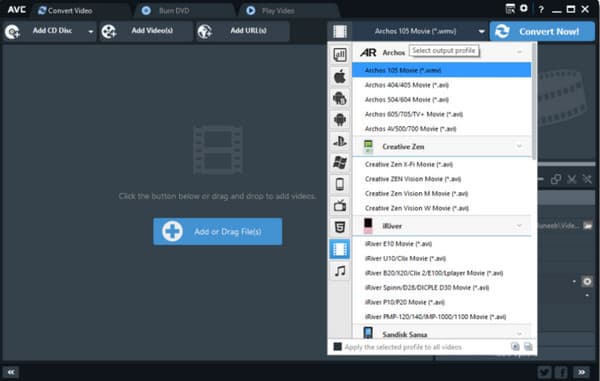
3. Movavi Video Converter
Movavi Video Converter er en anden bedste mulighed for at konvertere MKV til VOB gratis. Dette videokonverteringsprogram tilbyder en gratis downloadversion og understøtter over 180 lyd- og videoformater. Således kan du ændre MKV til VOB-filer, der producerer videoer i høj kvalitet. Den mest spændende del ved dette videokonverteringsprogram er, at det har indbygget 200 forudindstillinger for at optimere dine videoklip.
Fordele:
- 1. Konverteringsprocessen er jævn og hurtig på grund af hardwareacceleration.
- 2. Kom med en nem brugergrænseflade.
- 3. Kan konvertere mange filer på én gang.
Ulemper:
- 1. Eksistensen af fejl.
- 2. Den gratis version mangler redigeringsfunktioner.
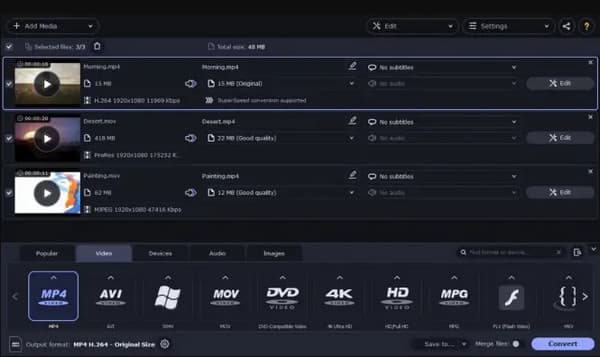
4. CloudConvert
Hvis du nogensinde leder efter en online MKV til VOB Converter, kan du stole på CloudConvert. Denne online videokonverter er nem og sikker at bruge, så du kan konvertere MKV-videoer til ethvert format. Det vil sige; du kan bruge det til at transformere MKV til VOB over internettet. Til databeskyttelse giver onlineværktøjet en avanceret krypteringsalgoritme.
Fordele:
- 1. Understøtte en videokonvertering af høj kvalitet.
- 2. Komprimer billedfiler.
- 3. Kan flette mange PDF-filer.
Ulemper:
- 1. Supportfilformatet er begrænset.
- 2. Giv ikke redigeringsværktøjer.
- 3. Du har brug for en stærk internetforbindelse.

Del 3. Ofte stillede spørgsmål om MKV til VOB Converter
Er det muligt at afspille VOB-filen i VLC?
Ja, fordi VLC Media Player understøtter DVD-videoinput. Det vil sige; den kan afspille VOB-filen. Desuden kan den afspille alle almindelige lyd- og videofiler. Men du kan sætte VOB på DVD-Video-titler for at beskytte ophavsretten.
Hvordan kan jeg afspille og se VOB-filer på en DVD-afspiller?
For at gøre dette skal du venligst vælge videofiler med VOB-udvidelser og afspille dem i VLC. Du skal indsætte DVD'en i din PC og afspille den på VLC'en som en standard DVD-afspiller. Som et resultat vil du også støde på fuldstændig adgang til DVD-kapitler, menuer og mere.
Hvad er en VOB-fil?
En VOB er et DVD-lagerfilformat, der indeholder en eller mange videoer og lyddata. Det kan også holde undertekster DVD-menuer i én stream-form. Den har en .vob-udvidelse i Video_TS i roden af en DVD-fil.
Konklusion
Endelig kan du nu vælge MKV til VOB konverter. Derfor antager vi, at du vil prøve Tipard Video Converter Ultimate. Denne videokonverter tilbyder en gratis downloadversion, der giver forskellige funktioner. Det er også kompatibelt med ethvert operativsystem som Windows, Mac, Linux og mere. Du må ikke glemme at udføre alle ovenstående trin for at konvertere MKV til VOB. På den måde kan du afspille dine videoer på DVD-afspillere uden besvær.